Movie Maker 2 ile video işleme
Movie Maker 2 görüntü yakalama konusunda uzman olsa da, yapabildikleri sadece bununla sınırlı değil.
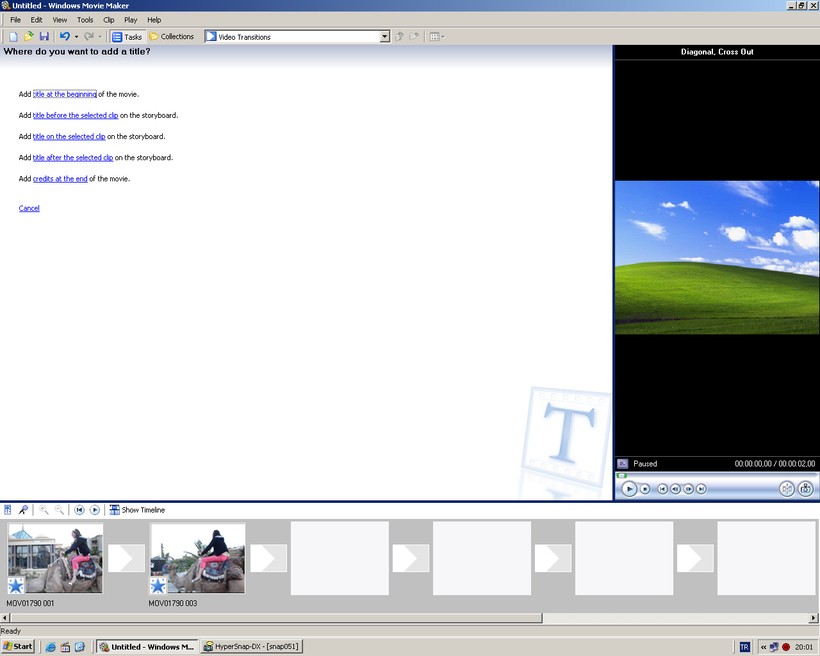
6
9
6- Son olarak, yine "Movie Tasks (Film Görevleri)" bölümünden "Make titles or credits" satırına tıklayın. Bu seçenek, filminizin başına isim ya da bazı bilgiler eklemenizi, filmin sonuna emeği geçenler listesi eklemenizi sağlar. Aynı şekilde, tüm bu bilgileri "Storyboard" üzerindeki herhengi bir bölümün öncesine ya da sonrasına ekleme şansına da sahipsiniz.
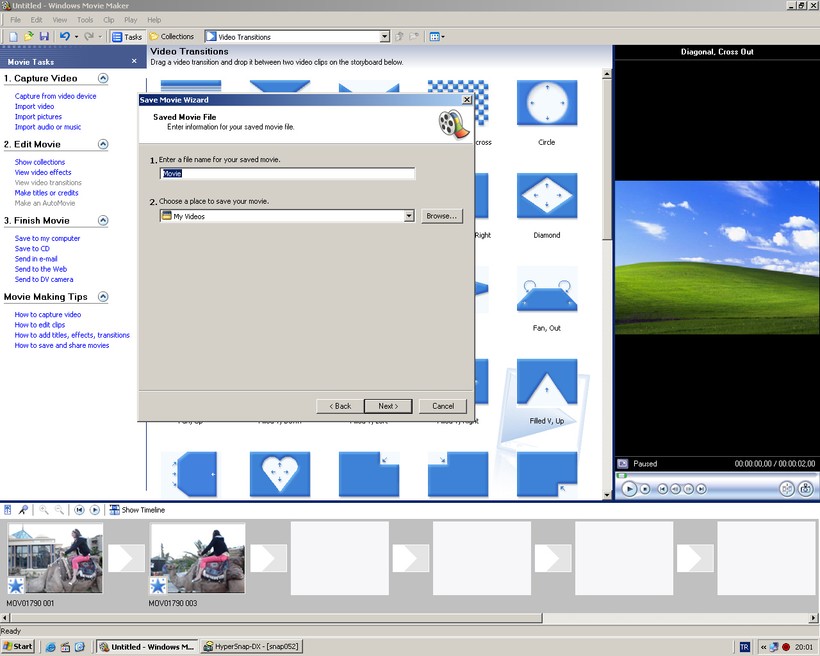
7
9
7- Video işleme aşaması bu noktada sona eriyor. Artık sıra, hazırladığımız videoyu kaydetmeye geldi. "Movie Tasks (Film Görevleri)" bölümünden "Save to my computer (Bilgisayarıma kaydet)" satırına tıklayın. Açılan pencerede, ilk olarak dosya adını ve dosyanın nereye kaydedileceğini belirleyin. Bu adımın sonunda "Next (İleri)" düğmesine tıklayın.
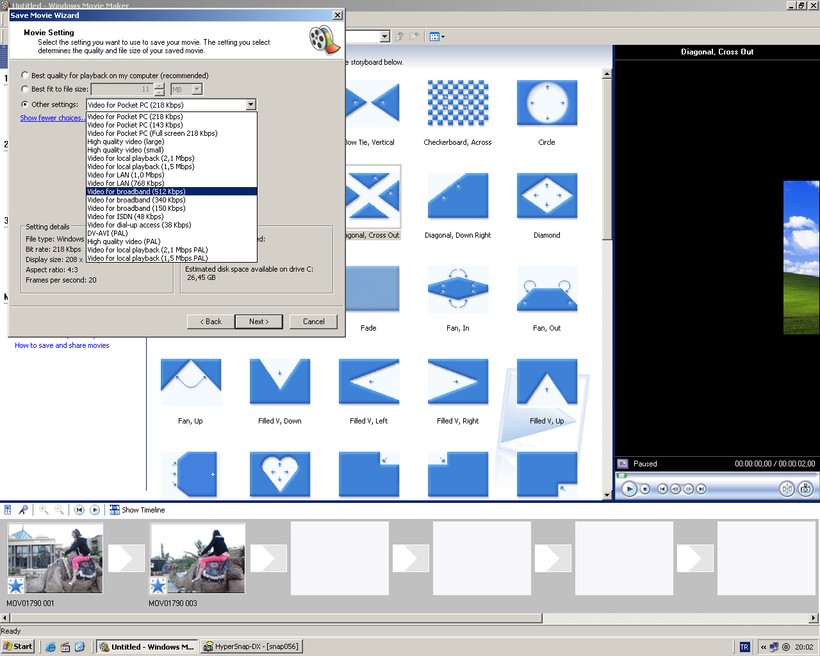
8
9
8- Sıra, kaydedilecek dosyanın kalitesini belirlemeye geldi. Karşınıza çıkan pencerede, ilk olarak sadece "Best quality for playback... (Bilgisayarımda en kaliteli...)" seçeneğinin bulunduğunu göreceksiniz. Dilerseniz bu seçeneği işaretli bırakıp programın kaliteyi otomarik olarak belirlemesini sağlayabilirsiniz. Bu seçenek, videonun bilgisayarda izleneceği varsayılarak hazırlanmıştır.
"Show more choices (Daha fazla seçenek)" satırına tıkladığınızda ise, kaliteyi manuel olarak ayarlamanızı sağlayacak seçeneklerle karşılaşacaksınız. Bu seçenekler arasından ihtiyacınızı karşılayacak olanı seçin. Pencerenin alt kısmında, seçtiğiniz kalite seviyesi ile ilgili bilgiler yer almaktadır.
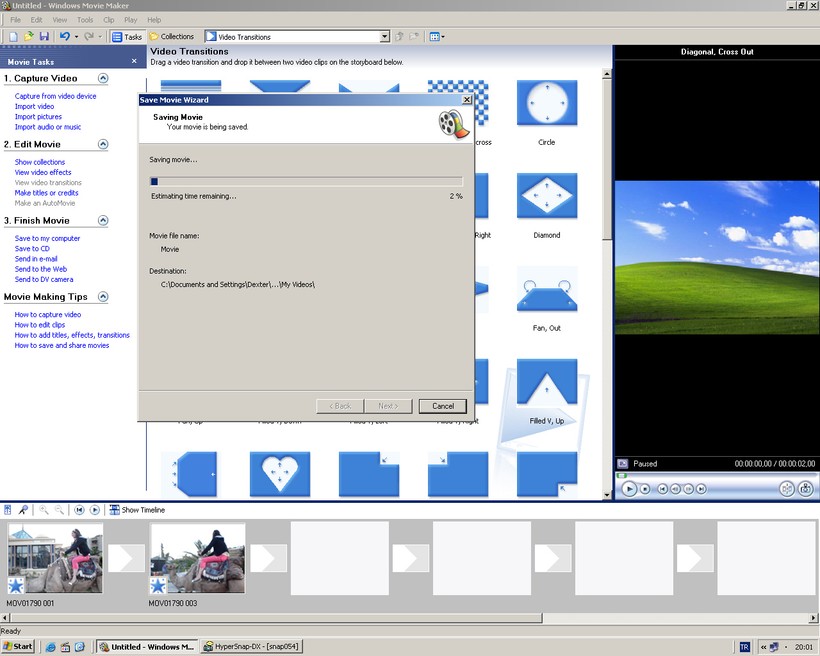
9
9
9- "Next (İleri)" düğmesine tıklayın. Ekrandaki bir durum çubuğu belirecek ve kayıt işleminin tamamlanma oranını gösterecek. Kayıt tamamlandığında yapmanız gereken, sadece "Finish"(Son)" düğmesine tıklamak. Artık dosya üzerine çift tıklayarak videoyu açabilir, açma işlemi için dilediğiniz programı kullanabilirsiniz.